C4D是现在最受欢迎的软件之一,很多的人都会想要使用C4D设计各种产品。那你想要用C4D制作耳机产品吗?下面是C4D耳机建模渲染教程,一起来学习吧!
1、C4D耳机建模渲染教程介绍
本课程主要使用C4D软件及OC渲染器、讲解还原产品建模的完整流程,及利用HDR插件进行快速打光,OC材质调节渲染,输出到PS后期,高效率出图来达到设计师的一个工作需求。

课程内容主要包括细分曲面建模产品、HDR插件快速打光、OC材质渲染、摄像机调整、PS后期。本节课对学员的能力没有任何要求,将从基础讲起,任何想学习此教学的同学都可以点击观看视频进行学习。
点击试学:C4D-天猫电商产品耳机素渲图建模渲染快速展示教学【电商设计师】
2、C4D耳机建模渲染流程
1.新建立方体,用画笔工具绘制多边形。
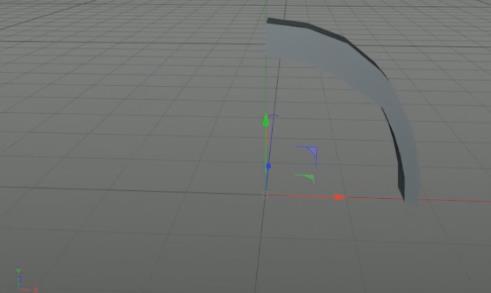
2.添加细分曲面,选择面右键分裂删除,同样操作其他部分,alt+G成组,多边形画笔按住ctrl键拖拽模型。

3、关闭细分曲面,右键-【内部挤压】-【挤压】,焊接连接,封闭面,选择耳机顶面调整边,调整倒角关闭导角。

4.选中线调整倒角,消除另一侧的圆角,接着调整边部细节、点面移动与位置,点击焊接工具,焊接描点选择两侧描点移动。
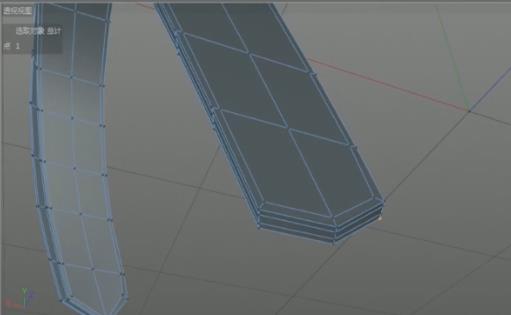
5.多功能画笔绘制耳机,调整点,右键细分,勾选细分曲面,移动位置,进入点编辑调整点,拉伸,选择外边边缘,挤压工具挤出外边边,拖拽,挤压,移动位置,变换背景图,拖拽中间部分,调成凸出来的位置,拖拽。

6.循环选择选择面,循环,添加细分,选择分段删除循环切刀调整点,选择偏移,观察细分曲面,外壳倒角,调整对称,移动位置,调整描点。

7.新建材质球,调整亮度与反射,增加菲涅尔。纹理添加平铺,改变平铺颜色。

8.添加摄像机,拖入到材质球凹凸,添加灯光,勾选衰减,复制灯光,调位置,打开物理渲染,调整细节,添加背景,渲染。

9.使用PS调整色彩,打上文字,完成。
3、如何让C4D模型对齐
1.在上方菜单栏找到PSR转移。再点击想要对齐的模型就可以瞬间对齐了!
2.shift+f12呼出菜单,输入PSR,找到PSR转移。按住并拖拽到对齐工具,C4D模型就可以对齐了。
课程注重实用性,讲解多种实战技巧,对于小白或进阶学员都是一个不容错过的教程。
点击,就可以免费试学:
C4D-天猫电商产品耳机素渲图建模渲染快速展示教学【电商设计师】
,cinema 4d建模,cinema 4d渲染,cinema 4d教程


